
正常情况下,我们用键盘输入内容时,都会随着键盘的按动无延迟地显示到屏幕上,但部分Win11用户发现打字时总是延迟,那么这种问题该怎么解决呢?
Win11打字一直延迟怎么办
方法一:关闭云服务
1、点击开始—设置。
2、选择时间和语言,点击中文后面的三个点击,选择语言选项。
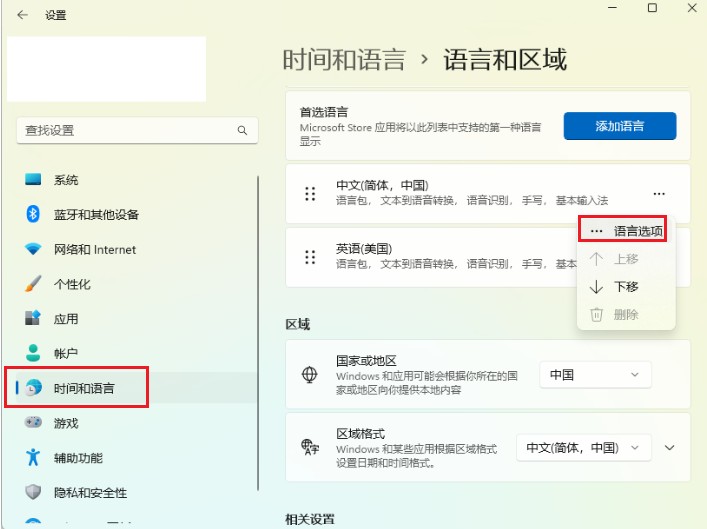
3、找到微软拼音,点击键盘选项。
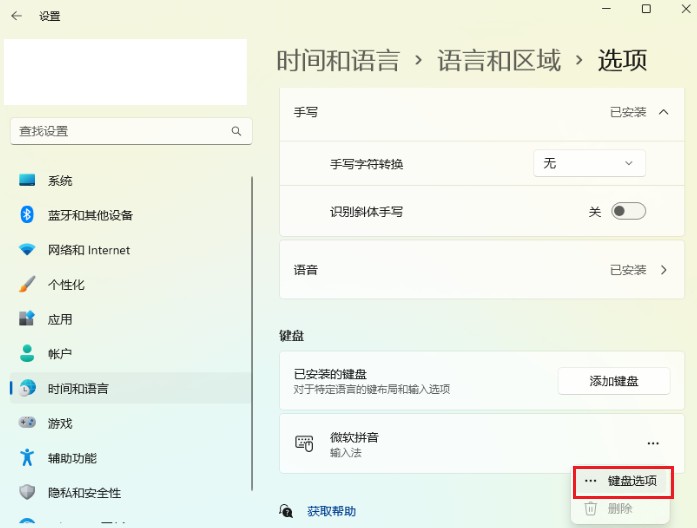
4、点击词库和自学习。
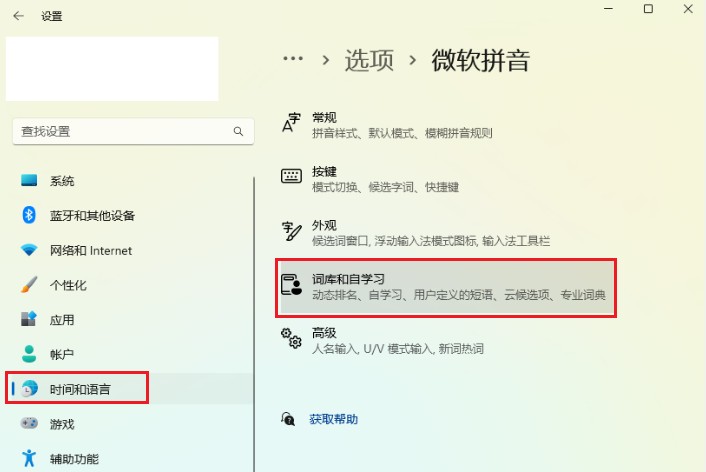
5、云服务页面,点击关闭开始使用云建议。
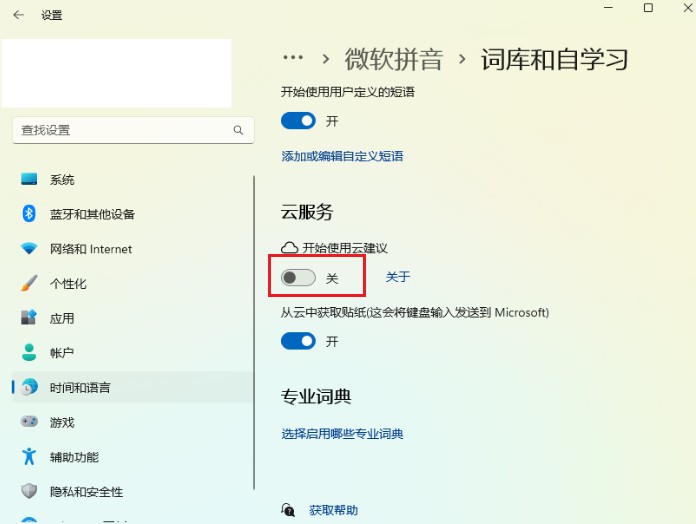
方法二:删除个人词库
删除个人词库及配置文件即可,目录在C:\Users\ 用户名\AppData\Roaming\Microsoft\InputMethod\Chs。
删除此目录下的所有文件重启即可。
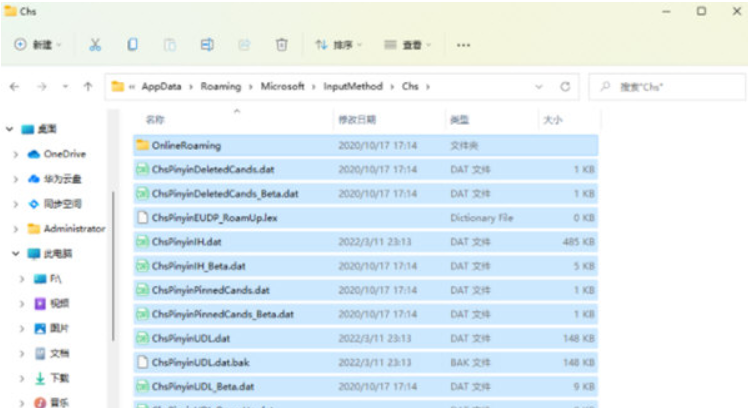
相关推荐:
小伙伴们看完小编为您带来的内容Win11打字一直延迟怎么办了吗?是不是一下子明朗了许多呢!更多有趣实用的游戏攻略都在游戏6~,ux6为您带来轻松愉悦的阅读体验(๑•ᴗ•๑)!